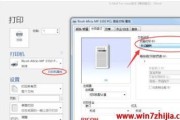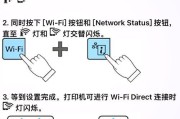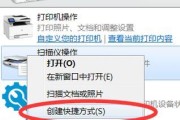在当今数字化的时代,我们常常需要处理各种文件和文档。在一些特定场合,我们需要将文档缩小打印出来以便于阅读和携带。本文将详细介绍小打印机缩印文档的操作方法,并提供一些实用技巧,以确保您能够轻松地完成文档的缩印工作。
一、了解缩印的必要性
在开始操作之前,我们需要明白为什么要进行缩印。缩印通常是为了节省纸张、使文档更加便于携带或归档,或是在打印空间有限的情况下适应纸张大小。了解这一点将帮助我们更好地掌握缩印的技巧和方法。
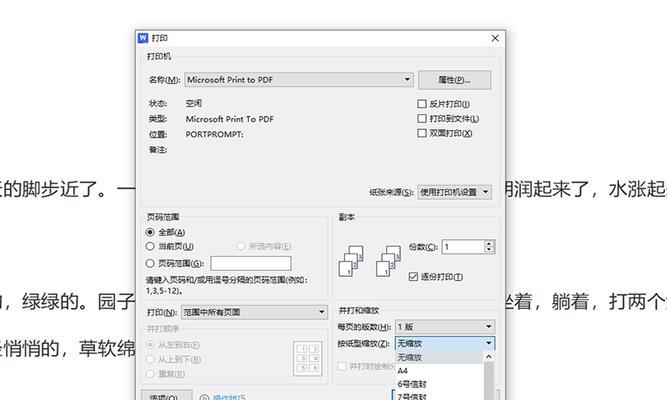
二、选择合适的打印机
并非所有的打印机都支持缩印功能,因此在操作之前,我们需要确认我们的小打印机是否具备缩印选项。一般来说,现代的小型打印机都提供至少基础的缩印功能,通过打印机的控制面板或打印软件中的选项进行设置。
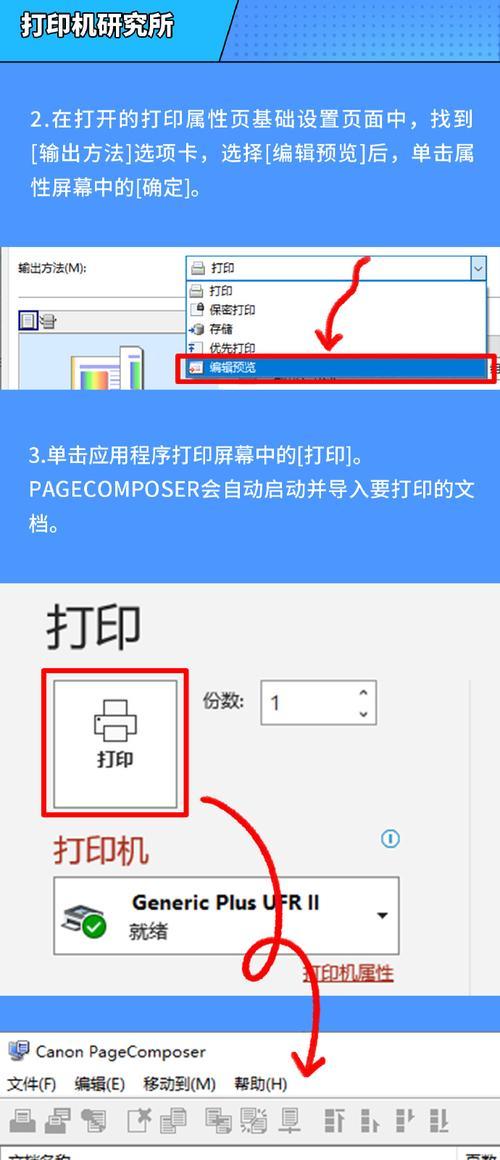
三、使用打印机控制面板缩印文档
1.准备文档
确保你的电脑已连接打印机,并且打印机驱动程序已正确安装。打开你需要打印的文档,比如使用MicrosoftWord。
2.打印设置
点击文件菜单中的“打印”选项,选择你的打印机。在打印对话框中,找到“缩放”选项。根据你的打印机型号,这里可能会有不同的名称,比如“打印缩放”、“页面缩放”等。
3.调整缩放比例
在“缩放”选项中,你可以选择“按纸张大小缩放”或“按百分比缩放”等。根据需要缩小文档的比例,如50%,然后选择“无边距打印”或“适应打印”以确保文档完整打印在纸上。
4.打印预览
在确定设置无误后,点击“打印预览”按钮检查文档的缩印效果。确认文档显示正确,且内容完整。
5.执行打印
如果预览无误,点击“打印”按钮开始打印。等待打印机完成作业。
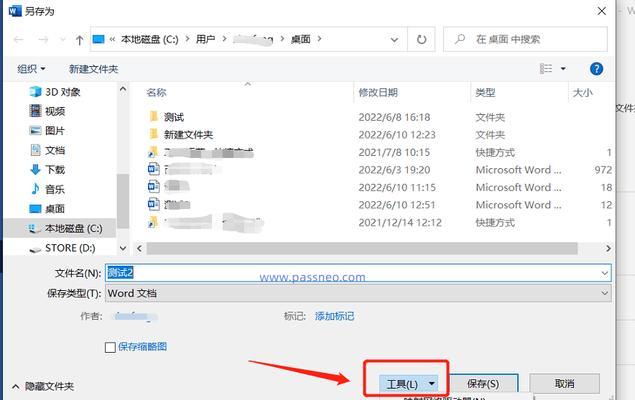
四、使用打印软件缩印文档
如果你更倾向于通过电脑控制打印过程,可以选择使用打印机自带的软件进行操作。
1.打开打印软件
在电脑上打开打印机自带的打印管理软件。
2.选择文档并设置
选择需要打印的文档,然后在打印设置中找到缩放选项,调整到期望的比例。
3.预览和确认
使用打印软件通常会提供一个更直观的预览界面,仔细检查缩印效果,确认无误后,执行打印命令。
五、常见问题与解决方法
1.缩印后部分内容被裁切
解决方法:调整缩放比例,确保设置为“适应打印”,并且可以手动调整文档的边距。
2.打印机不支持缩印
解决方法:查看打印机的用户手册,看是否有固件更新或功能限制。如果还是不行,可能需要考虑更换一台支持缩印功能的打印机。
3.打印文档不清晰
解决方法:检查打印机的分辨率设置,在打印选项中选择更高质量的打印模式。
六、实用技巧
确保你的文档格式支持缩印,有些特殊格式可能在缩放时会遇到问题。
如果需要经常进行缩印,可以创建一份缩印的打印样式模板,以便快速使用。
在缩印之前,检查文档中的字体大小和图片分辨率,避免打印出来的文件阅读困难。
通过以上步骤,相信您已经掌握了如何使用小打印机进行缩印文档的操作。实践是最好的学习方式,不妨亲自尝试操作,以达到熟练掌握。希望本文的内容对您有所帮助,让您在未来的文档处理中更加得心应手。
标签: #打印机